ThinkPad E480在產(chǎn)品品質(zhì)、做工、易用性和性能方面都有出色表現(xiàn),是一臺(tái)非常全面的商務(wù)產(chǎn)品,對(duì)于一些以公司為主要陣地、偶爾出差的商務(wù)人士或中小企業(yè)采購(gòu)來說,這款產(chǎn)品十分不錯(cuò)。可是ThinkPad E48的系統(tǒng)是win10的,有用戶想要改裝為win7,這需要修改一下bios設(shè)置,那么究竟該如何修改呢呢?接下來就隨韓博士小編一起來看看吧!

1、重啟筆記本按F12,按TAB鍵切換欄目到"App Menu",然后選擇"setup"進(jìn)入BIOS設(shè)置,或是看到lenovo或ThinkPad標(biāo)識(shí)后多次按Enter回車,聽到報(bào)警聲后等待下一畫面,然后按F1或Fn+ F1進(jìn)入BIOS主界面;
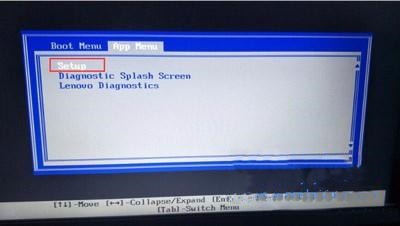
2、按→方向鍵移動(dòng)到Security,將secure boot改成disabled,關(guān)閉安全啟動(dòng);
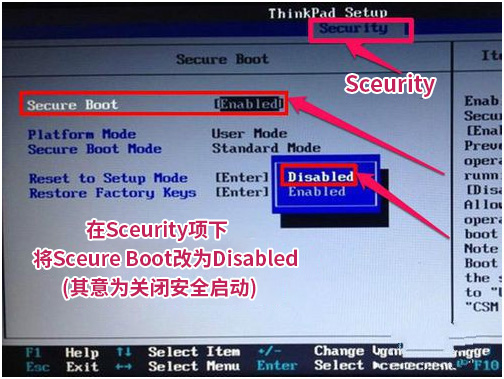
3、選擇startup,把csm support,設(shè)置為Yes,即開啟兼容模式;
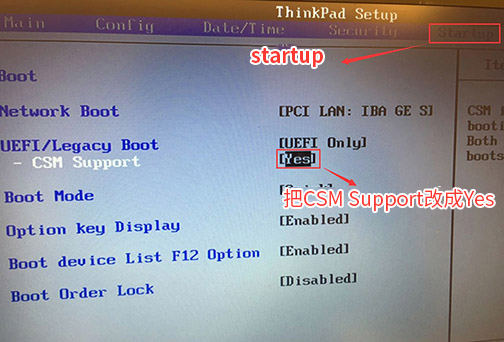
4、在Restart下,選擇OS Optimized Defaults回車,改成Disabled或Other OS,接著選擇Load Setup Defaults回車進(jìn)行加載,然后按F10保存設(shè)置。
好了,以上就是小編為大家?guī)淼腡hinkPad E480筆記本win10改win7如何修改bios設(shè)置的詳細(xì)教程了。如果你的ThinkPad E480筆記本也需要改裝為win7系統(tǒng),那么參考小編上述教程中的步驟進(jìn)行操作,就能輕松實(shí)現(xiàn)啦!

